6 navigateurs Web sécurisés et adaptés aux enfants auxquels les parents peuvent faire confiance

Lorsque vous avez besoin d’informations, Google, Edge et Firefox sont probablement les premiers à vous adresser pour trouver ces informations. Mais qu’en est-il de vos enfants ? Quel navigateur leur conviendrait le mieux ? Ce n’est un secret pour personne : Internet n’est pas vraiment adapté aux enfants, et ils peuvent tomber sur des informations ou des images qu’ils ne devraient pas voir. C’est pourquoi il existe une variété de navigateurs Web sûrs et adaptés aux enfants.
1. Navigateur sécurisé SPIN
Disponible pour : iOS | Android
Prix : Gratuit (version premium payante également disponible)
SPIN Safe Browser ne fonctionne que sur les appareils mobiles. Au lieu d’être réservé aux enfants, il fonctionne comme un filtre pour rendre Internet plus sûr et plus propre pour tous les âges. Il bloque les sites explicites, y compris ceux figurant dans les résultats de recherche. De plus, toute zone d’un site susceptible de contenir du contenu douteux est grisée. Même les vidéos YouTube explicites sont bloquées.
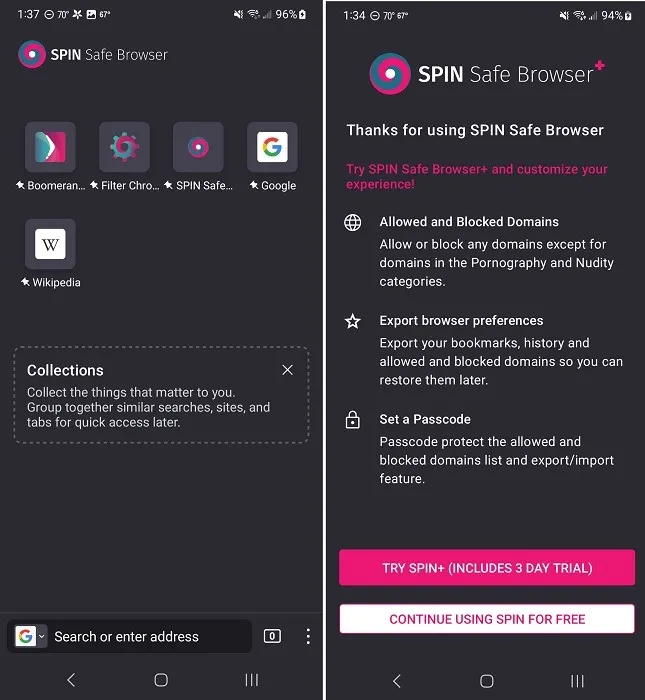
Bien que SPIN soit un navigateur Web gratuit et sécurisé, vous pouvez le coupler avec Boomerang Parental Control pour un contrôle total sur le smartphone de votre enfant. Cela vous permet de bloquer des sites, de contrôler les heures d’accès et même de contrôler quelles applications ils peuvent utiliser et à quel moment. La surveillance des appels et des SMS est disponible pour les utilisateurs d’Android.
Les parents peuvent autoriser l’accès à une seule collection d’applications et de sites ou s’appuyer sur les filtres pour donner plus de liberté aux enfants, en particulier aux enfants plus âgés. Ce n’est pas un design pour enfants, il est donc parfait pour les enfants plus jeunes et plus âgés. C’est un bon compromis pour rassurer les parents.
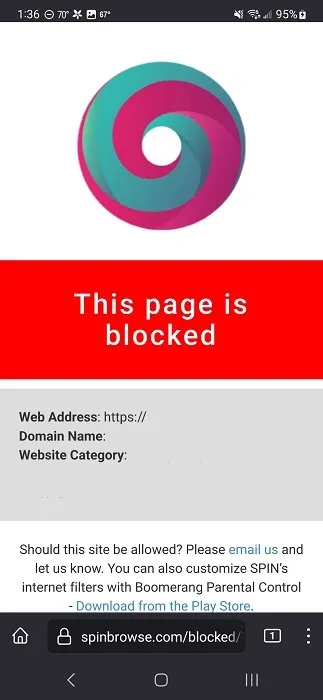
Avantages
- Facile à mettre en place
- La version gratuite bloque automatiquement le contenu mature
- Premium offre une multitude de contrôles parentaux
Les inconvénients
- Contrôles limités dans la version iOS
- La plupart des contrôles parentaux sont uniquement premium
2. Navigateur pour enfants
Disponible sur : iOS | Android
Prix : Gratuit / 19,99 $ par an ou 47,99 $ à vie
Kids Browser n’est pas aussi joli que SPIN, mais il s’agit d’un navigateur Web sécurisé qui offre un filtrage de base gratuit. C’est un navigateur adapté aux enfants qui bloque automatiquement les sites douteux et le contenu réservé aux adultes. Vous devez créer un compte pour utiliser le navigateur, mais cela permet également aux parents de protéger les paramètres par mot de passe pour empêcher les enfants de les falsifier.
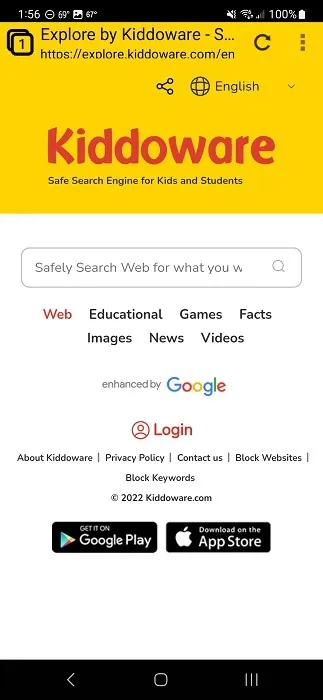
Dans l’ensemble, le navigateur fait un excellent travail en bloquant les sites inappropriés. Mais vous devrez passer à la version premium pour débloquer les fonctionnalités les plus précieuses, telles que le filtrage et le blocage des sites par catégorie, la gestion des accès à distance et un blocage plus avancé.
Les parents peuvent également ajouter le lanceur Kids Place (invite lors de la configuration du navigateur), qui vous permet de contrôler les applications utilisées par vos enfants. En dehors de la protection des enfants, il n’existe aucune fonctionnalité spéciale pour les enfants. En fait, le navigateur semble encombrant et a tendance à planter de manière aléatoire.
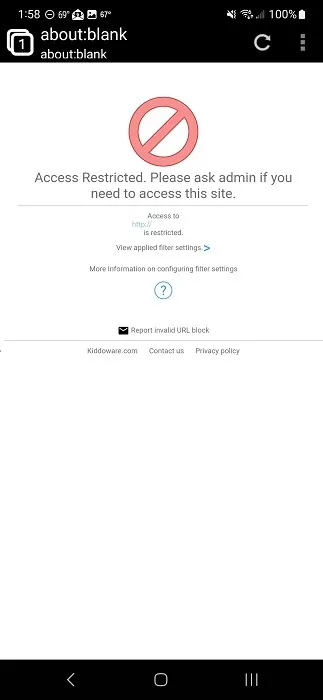
Avantages
- Filtre automatiquement le contenu inapproprié
- Compte protégé par mot de passe
- Blocage avancé et liste blanche disponibles
Les inconvénients
- Les meilleures fonctionnalités sont uniquement premium
- Le navigateur peut être défectueux
Également utile : vos enfants adoreront ces sites Web proposant des livres en ligne gratuits .
3. Maxthon
Disponible sur : iOS
Prix : Gratuit
Maxthon offre tout ce que vous attendez d’un navigateur adapté aux enfants. Il est coloré, comporte de gros blocs pour les raccourcis de sites et d’applications et ressemble un peu à une page d’un livre de coloriage. Cependant, ce navigateur Web sécurisé dispose également d’un contrôle parental intégré pour permettre aux parents de décider ce qui est autorisé ou non à voir leur enfant.
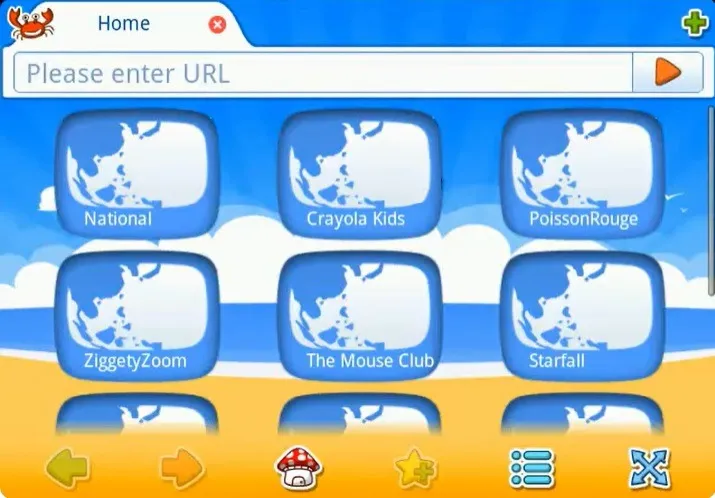
Maxthon garde les choses simples. Les parents créent une liste de sites et d’applications acceptables. C’est tout ce à quoi l’enfant peut accéder. Votre enfant peut accéder à tout ce qui se trouve sur un site sur liste blanche. Cependant, toutes les publicités ou liens vers des sites externes sont automatiquement bloqués pour empêcher les enfants de naviguer sur des sites dangereux.
Les parents doivent résoudre une énigme et saisir un mot de passe pour modifier les sites et les applications afin de garantir que les enfants ne peuvent pas simplement accéder aux paramètres et apporter des modifications à tout moment. Une fois que tout est réglé, les parents ont l’esprit tranquille : pendant que leur tout-petit joue avec son iPad, il ne se lance pas dans quelque chose qu’il ne devrait pas faire.
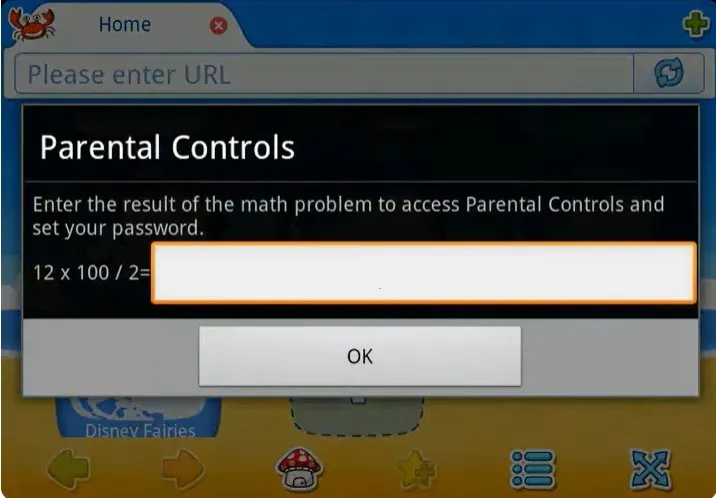
Avantages
- Crée un environnement complètement adapté aux enfants
- Navigation facile avec de gros boutons et des couleurs vives
- Une jolie musique joue en arrière-plan
- Configuration simple pour les parents
Les inconvénients
- Uniquement pour iPad
- Peut-être trop immature pour les enfants plus âgés
4. Navigateur Purity Safe
Disponible sur : iOS | Android | Chrome Web Store
Prix : 5$/mois ou 50$/an
Purity Safe Browser adopte une approche différente des navigateurs Web sécurisés en bloquant automatiquement toutes les images. Le slogan « Parcourir par la foi, pas par la vue » décrit parfaitement l’objectif. Les photos, et donc la pornographie, sont toutes sécurisées pour garantir que les enfants ne voient pas d’images qu’ils ne devraient pas voir.
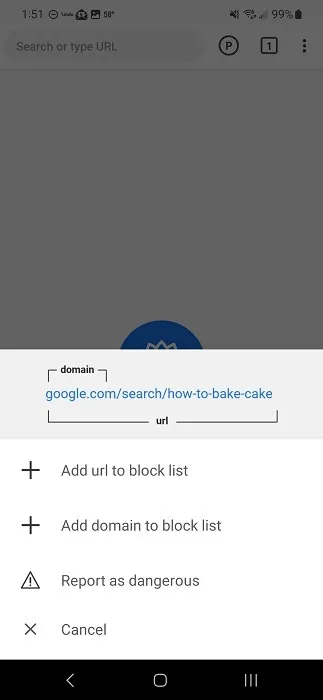
Au lieu d’images, les enfants verront des blocs colorés. Seul le texte sera affiché sur les sites Web. Puisque nous savons que tous les textes ne sont pas toujours adaptés aux enfants, le navigateur bloque également les sites en fonction de mots-clés et arrête automatiquement tout site contenant du contenu NSFW. Il verrouille également les autres navigateurs pour une navigation plus sûre.
Bien qu’il soit conçu à la fois pour les enfants et les adultes (comme ceux qui peuvent être accros au contenu pour adultes), un parent ou un « copain », comme les appelle Purity Browser, définit un code PIN. Seul le « copain » possédant ce code PIN peut modifier ce qui est autorisé dans le navigateur. C’est mieux pour les enfants plus âgés et les adolescents, car il n’y a pas d’autres fonctionnalités ou avantages spécifiques aux enfants.
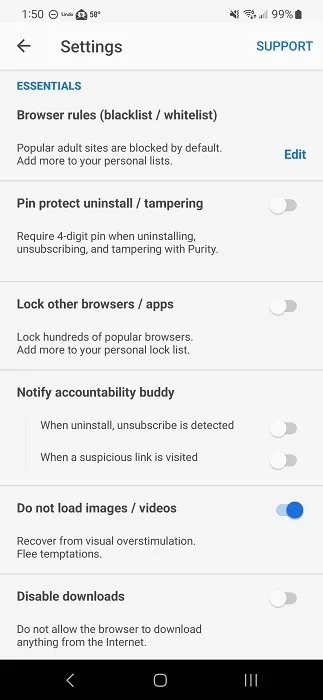
Avantages
- Maintient l’accent sur le texte uniquement
- Bloque automatiquement le contenu pour adultes
- Bloque toutes les images, y compris les publicités
- Disponible sur mobile et ordinateur
Les inconvénients
- Aucune fonctionnalité pour enfants
- Pas de version gratuite, juste un essai gratuit de 3 jours (aucune carte de crédit requise)
5. Sécurité familiale Microsoft
Disponible sur : Windows
Prix : Gratuit
En 2021, Microsoft a introduit Edge Kids Mode, qui a fait d’Edge l’un des navigateurs Web les plus sûrs. Malheureusement, Microsoft a supprimé cette fonctionnalité dans la version 117, publiée en 2023. Mais vous pouvez toujours utiliser Microsoft Family Safety pour vous assurer que le navigateur Edge est sans danger pour vos enfants.
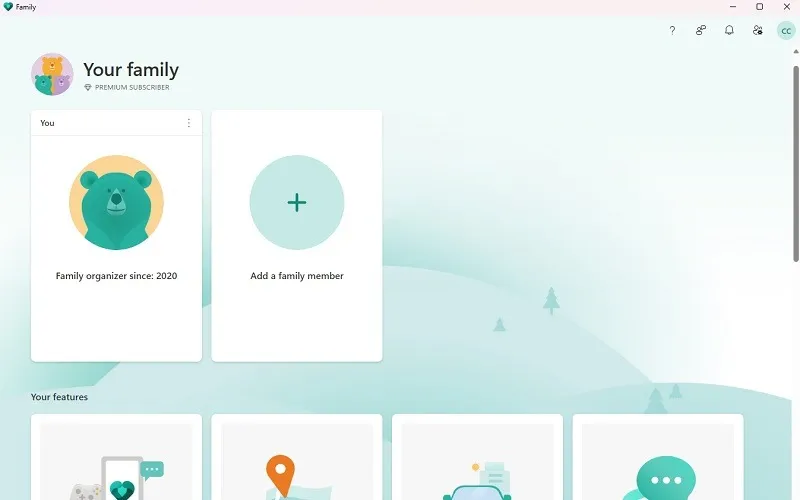
Créez un compte enfant sur votre PC, puis accédez à l’application/au site Microsoft Family Safety sur votre bureau pour définir des restrictions, telles que des limites de temps, des sites restreints, une liste de sites autorisés, etc. Vous pouvez également bloquer d’autres navigateurs pour empêcher votre enfant de les utiliser. Vous pouvez même consulter des rapports sur l’activité de votre enfant. Idéalement, vous pouvez accéder à Microsoft Family Safety à partir des paramètres du navigateur Edge.
Étant donné que votre enfant doit se connecter à l’aide de son compte, les paramètres sont en place dès sa connexion. Vous pouvez ajuster les paramètres pour les adapter à l’âge à mesure que votre enfant grandit. Les parents et les adultes peuvent utiliser les raccourcis clavier Edge pour faciliter la navigation.
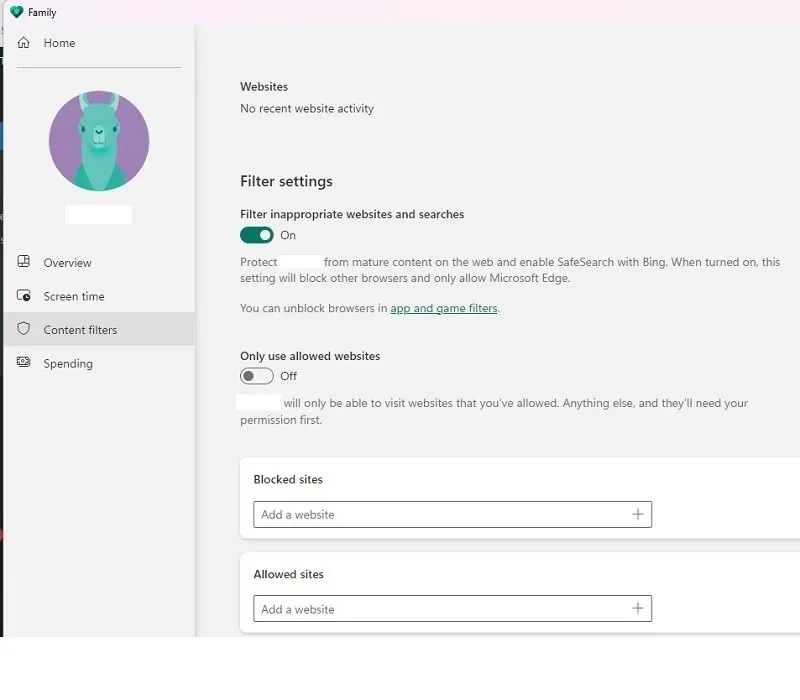
Avantages
- Surveillez l’activité PC de votre enfant
- Fonctionne pour Windows et Xbox
- Utilisation gratuite
Les inconvénients
- Fonctionne uniquement avec le navigateur Edge
6. Lien familial Google
Disponible sur : Android | IOS
Prix : Gratuit
Google Family Link est similaire à Microsoft Family Safety. Cependant, il est conçu pour fonctionner sur les appareils iOS et Android, y compris les Chromebooks. Les parents peuvent définir des limites de temps, restreindre les applications, définir des restrictions de navigation, etc. Vous pouvez même contrôler l’expérience YouTube de votre enfant.
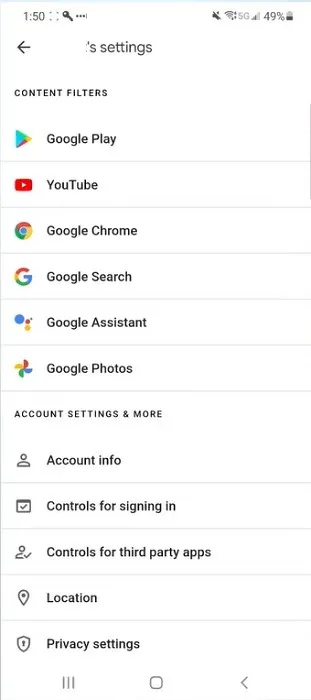
Comme vous pouvez vous y attendre, Family Link est conçu pour fonctionner avec le navigateur Chrome afin d’en faire un navigateur plus adapté aux enfants. Le filtrage de contenu n’est pas configuré par défaut, les parents devront donc modifier manuellement les paramètres de l’application Family Link.
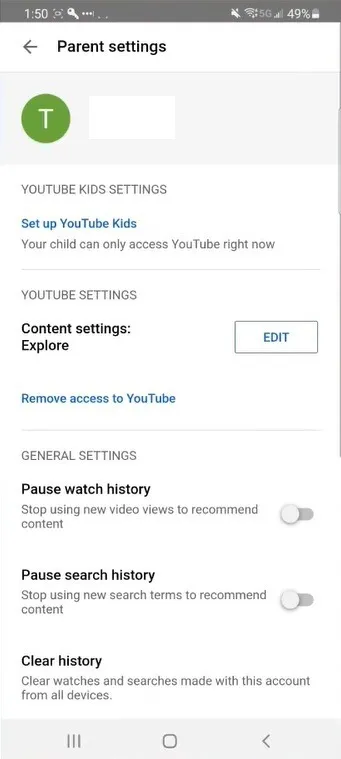
Avantages
- Surveillez et protégez les enfants sur les appareils Android et iOS
- Définir des restrictions pour les applications, YouTube et le Web
- Utilisation totalement gratuite
Les inconvénients
- Les parents doivent désactiver les publicités personnalisées pour leur enfant
- En tant que service Google, certaines données du compte enfant sont collectées
Autres garanties
Si vous recherchez « navigateurs adaptés aux enfants », vous verrez bien plus de moteurs de recherche adaptés aux enfants que de navigateurs Web sécurisés. Les moteurs de recherche sont des pages de recherche qui filtrent le contenu inapproprié. Votre enfant peut toujours visiter d’autres sites. Vous pouvez définir le moteur de recherche par défaut d’un navigateur adapté aux enfants sur un moteur de recherche adapté aux enfants si vous le souhaitez. KidRex , KidzSearch et Kiddle sont trois options populaires.
Si aucune des options ci-dessus ne fonctionne pour vous, vous voudrez peut-être envisager une tablette adaptée aux enfants dotée d’un système d’exploitation spécialement conçu pour les enfants. Par exemple, la tablette Fire HD 10 Kids Pro est disponible dans différents modèles d’âge et regorge de contenu conçu pour les enfants, ainsi que de contrôles parentaux intégrés.
Vous pouvez également installer une application de contrôle parental sur les appareils de votre enfant pour surveiller ce qu’il fait et définir des restrictions, notamment son comportement de navigation. L’une des meilleures options est Qustodio . Il fonctionne sur Windows, macOS, Chromebook, Android, iOS et Kindle. Cependant, ce n’est pas gratuit et commence à 55 $ par an pour un maximum de cinq appareils ou à 100 $ pour un nombre illimité d’appareils.
Internet peut être un endroit amusant et sûr pour vos enfants, mais les parents doivent les protéger de tout le mal qui existe. Les navigateurs adaptés aux enfants ne sont qu’un moyen parmi d’autres de les aider. Protégez encore plus vos enfants en apprenant à configurer le contrôle parental sur les appareils iOS et Android .
Crédit image : Unsplash . Toutes les captures d’écran de Crystal Crowder.



Laisser un commentaire